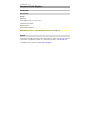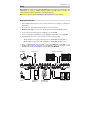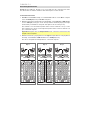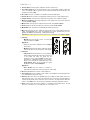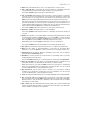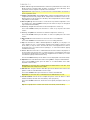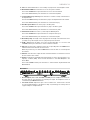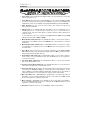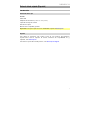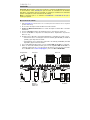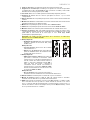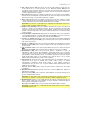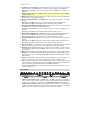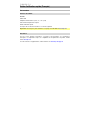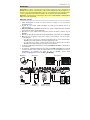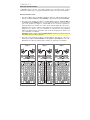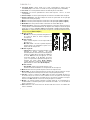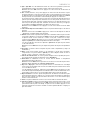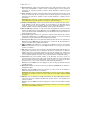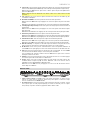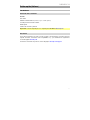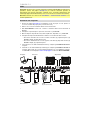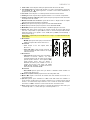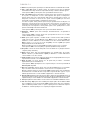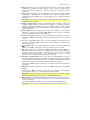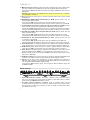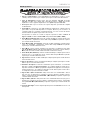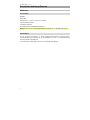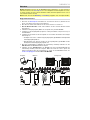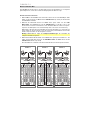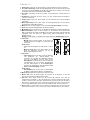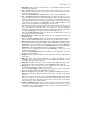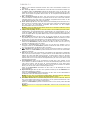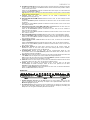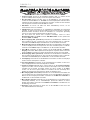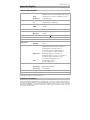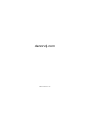Denon MC7000 Manuale del proprietario
- Categoria
- Attrezzatura musicale
- Tipo
- Manuale del proprietario
Questo manuale è adatto anche per
La pagina si sta caricando...
La pagina si sta caricando...
La pagina si sta caricando...
La pagina si sta caricando...
La pagina si sta caricando...
La pagina si sta caricando...
La pagina si sta caricando...
La pagina si sta caricando...
La pagina si sta caricando...
La pagina si sta caricando...
La pagina si sta caricando...
La pagina si sta caricando...
La pagina si sta caricando...
La pagina si sta caricando...
La pagina si sta caricando...
La pagina si sta caricando...
La pagina si sta caricando...
La pagina si sta caricando...
La pagina si sta caricando...
La pagina si sta caricando...
La pagina si sta caricando...
La pagina si sta caricando...
La pagina si sta caricando...
La pagina si sta caricando...
La pagina si sta caricando...
La pagina si sta caricando...
La pagina si sta caricando...

29
Guida rapida (Italiano)
Introduzione
Contenuti della confezione
MC7000
Cavo USB
Adattatore di alimentazione
(5 VCC, 4 A, polo centrale positivo)
Scheda per il download del software
Guida rapida
Istruzioni di sicurezza e garanzia
Importante: scaricare la guida per l’uso completa per il MC7000 da denondj.com.
Assistenza
Per le ultime informazioni in merito a questo prodotto (documentazione, specifiche tecniche,
requisiti di sistema, informazioni sulla compatibilità, ecc.) e per effettuarne la registrazione,
recarsi alla pagina denondj.com.
Per ulteriore assistenza sul prodotto, recarsi alla pagina denondj.com/support.

30
Inizio
Importante: di tanto in tanto, potremo aggiornare il firmware dell’MC7000 per migliorarne le
prestazioni. Recarsi alla pagina denondj.com per verificare l’eventuale presenza di
aggiornamenti del firmware disponibili, soprattutto dopo l’eventuale aggiornamento del
software (gli aggiornamenti del firmware possono essere rivolti a nuove funzioni del software).
Nota bene: Elementi non elencati sotto Introduzione > Contenuti della confezione sono
venduti separatamente.
Prestazioni di un singolo DJ
1. Recarsi alla pagina denondj.com ed effettuare il login al proprio account. (Creare un
account se si tratta del proprio primo prodotto Denon DJ.)
2. Nell’account, scaricare e installare l’ultima versione di Serato DJ.
3. Solo utenti Windows: nell’account, scaricare e installare l’ultima versione del driver di
Windows.
4. Collegare le sorgenti d’ingresso (microfoni, lettori CD, ecc.) all’MC7000.
5. Quindi collegare i dispositivi di uscita (cuffie, amplificatori, altoparlanti, ecc.) all’MC7000.
6. Collegare tutti i dispositivi all’alimentazione elettrica e accenderli nell’ordine corretto:
• Al momento di avviare una sessione accendere, nell’ordine, (1) sorgenti d’ingresso, (2)
MC7000 e display, (3) dispositivi di uscita.
• Al momento di terminare una sessione spegnere, nell’ordine, (1) dispositivi di uscita, (2)
MC7000 e display, (3) sorgenti d’ingresso.
7. Servendosi di un cavo USB standard (in dotazione), collegare la porta USB dell’MC7000 al
computer.
8. Servirsi di un cavo USB standard (in dotazione) per collegare la porta USB del MC7000 al
computer. Aprire Serato DJ e via! Per maggiori informazioni su come utilizzare il Serato DJ
con l’MC7000, recarsi alla pagina serato.com/dj/support e selezionare Denon DJ MC7000.
Computer Microfono Altoparlanti
A
limentazione
Smartphone,
tablet, ecc.
Monitor booth
Cuffie
(al pannello anteriore)

31
Passaggio da un DJ all’altro
L’MC7000 è dotato di due porte USB, che consentono di controllare l’audio di due comuter
contemporaneamente, cosa che consente transizioni ininterrotte quando si passa da un DJ
all’altro.
Per passare da un DJ all’altro:
1. Mentre il DJ 1 utilizza l’MC7000 normalmente, servirsi di un cavo USB standard per collegare
il computer del DJ 2 all’altra porta USB (1 o 2) a livello del pannello posteriore dell’MC7000.
2. Mentre il master mix suona audio dal deck di sinistra, impostare il selettore USB del deck
di destra sulla porta USB (1 o 2) del DJ 2. (Si può eseguire questo passaggio con il
master mix che suona sul deck di destra — basta ricordarsi di invertire “sinstra” e “destra”
per il resto del processo.)
Ora, mentre il DJ 1 utilizza il deck di sinistra (e i comandi del mixer per i canali 1 & 3) per
controllare il computer, il DJ 2 può a sua volta utilizzare il deck di destra (e i comandi del
mixer per i canali 2 & 4) per controllo del rispettivo computer.
Importante: in questo momento la manopola Volume del campionatore controlla il livello
del volume del campionatore su entrambi i computer.
3. Mentre il master mix riproduce l’audio dal deck di destra (e dopo che il DJ 1 ha suonato la
sua ultima traccia), impostare il selettore USB del deck di sinistra sulla porta USB (1 o 2)
del DJ 2.
Ora, il DJ 2 sta usando entrambi i deck (sinistro e destro) per controllare il computer.
Passo 1 Passo 2 Passo 3

32
Caratteristiche
Pannello superiore
1
2
4
5
6
7
99 99
10
11
12
13
14
15
16
18
18
19
20
22
21
24
23
25
26
27
28
29
30
31
32 32
33
34
35
36
37
38
39
41
42
43 43
45
46
47
48
49
50
51
52
53
54
55 55
55 58
56 56 56
57
44
40
17
8
111
2
33 33
444
5
666
777
55
55 55
55 55
888
1. Selettore di ingressi: impostare questo interruttore sulla fonte audio desiderata per
questo canale: USB (una traccia che suona su quel livello nel software), Linea (un
dispositivo collegato all’ingresso di linea a livello del pannello posteriore) o Linea/Phono
(un dispositivo collegato all’ingresso di linea/phono a livello del pannello posteriore). Nota
bene: gli interruttori Line/Phono sul pannello posteriore devono a loro volta essere
configurati adeguatamente. Inoltre, i comandi del canale invieranno informazioni MIDI
unicamente quando il selettore di ingressi è impostato su USB.
2. Selettore USB: premere questo tasto per scegliere se il deck controlla il computer
collegato alla Porta USB 1 o alla Porta USB 2. Ricordarsi di impostare il selettore di
ingressi del canale su USB se si desidera riprodurre l’audio da quello strato nel software.
3. Channel Level (livello canale): girare questa manopola per regolare il volume del segnale
audio pre-fader, pre-EQ per il canale.
4. Channel Level Meter (misuratori di livello): questi LED mostrano a display il livello di
segnale audio del canale.
5. Channel EQ (EQ canale): girare queste manopole per incrementare o tagliare le frequenze
alte, medie e basse del canale.
6. Filtro canale: girare questa manopola per regolare il filtro applicato al canale. Girare la
manopola in senso antiorario per applicare un filtro passa basso. Girare la manopola in
senso orario per applicare un filtro passa alto.
7. Channel Cue (Cue canale): premere questo tasto per inviare il segnale pre-fader del
canale al canale cue delle cuffie.

33
8. Fader canale: servirsi di questo fader per regolare il livello di volume del canale.
9. Crossfader Assign: Convoglia l’audio riprodotto sul canale corrispondente a ciascun lato
del crossfader (L o R), oppure bypassa il crossfader e invia l’audio direttamente al
program mix (centro, Thru).
10. Crossfader: servirsi di questo crossfader per mixare tra i deck sinistra e destra.
11. FX Assign: Servirsi di questi tasti per applicare l’effetto 1 e/o 2 al canale corrispondente.
12. Sample Level (livello campione): girare questa manopola per regolare il livello del volume
del campionatore del software.
13. Misuratori di livello del mix master: questi LED mostrano a display il livello di segnale
audio del mix master (inviato dalle uscite Master).
14. Master: girare questa manopola per regolare il volume delle uscite master.
15. Booth: girare questa manopola per regolare il volume delle uscite booth.
16. Mic On/Off: premere questo tasto per attivare or desattivare gli ingressi microfono.
17. Volume mic: girare queste manopole per regolare il livello del volume degli ingressi
microfono corrispondenti. La spia di Picco accanto a ciascuna manopola indica il livello
attuale del segnale con il rispettivo colore: verde (basso), ambra (normale/ottimale), o
rosso (massimo/picco).
Importante: i segnali audio provenienti dai microfoni vengono convogliati direttamente alle
uscite master.
18. Deck sinistra:
• Mic EQ: girare queste manopole per incrementare o
tagliare le frequenze alte e basse di microfono 1.
Deck destra:
• Tone: Regola il tono del segnale audio del
Microfono 2.
• Livello Mic Echo: girare questa manopola per
regolare la quantità di effetto riverbero sul segnale
audio dei microfoni.
19. Deck sinistra:
• Talkover/Post: premere questo tasto per attivare o
disattivare la funzione “talkover”, che riduce
automaticamente il livello di volume del mix master
quando si parla al microfono. Tenere premuto Shift,
quindi premere questo tasto per attivare o
disattivare la funzione “post”. Quando è acceso, il
segnale dei microfoni verrà inviato alle uscite
booth. Quando disattivato, il segnale dei microfoni
non verrà inviato alle uscite booth.
Deck destra:
• Echo On/Off: premere questo tasto per attivare o disattivare l’effetto riverbero sul
segnale audio dei microfoni.
20. Monitor Level (livello monitor): regola il volume del cueing delle cuffie.
21. Monitor Mix: regola l’uscita audio del software alle cuffie mixando tra l’uscita cue e
l’uscita master mix.
22. Split Cue: quando questo interruttore è su On, l’audio delle cuffie sarà “suddiviso” in
modo che tutti i canali inviati a cue vengano sommati a mono e inviati al canale cuffie di
sinistra, e che il mix master venga sommato a mono e inviato al canale destro. Quando
l’interruttore è su Off, il canale Cue e il mix master verranno “miscelati” insieme.
23. Deck: Seleziona quale strato del software è controllato da quel deck. Il deck sinistro può
controllare gli strati 1 o 3; il deck destro può controllare gli strati 2 o 4.

34
24. Shift: tenere premuto questo pulsante per accedere alle funzioni secondarie di altri comandi.
25. Sync / Sync Off: quando si utilizza il Serato DJ, premere questo tasto per abbinare
automaticamente il tempo del deck corrispondente al tempo e alla fase del deck opposto.
Tenere premuto Shift e premere questo tasto per disattivare la funzione Sync.
26. Cue / Track Start: durante la riproduzione, premere questo tasto per far tornare la traccia
al suo punto cue temporaneo. Se non è stato impostato alcun punto cue temporaneo,
premere questo tasto per tornare all’inizio della traccia. (Per impostare un punto cue
temporaneo, assicurarsi che la traccia sia in pausa, muovere il piatto per collocare la
testina audio nel punto desiderato, quindi premere questo tasto.)
Se il deck è in pausa, tenere premuto questo tasto per riprodurre la traccia dal punto cue
temporaneo. Lasciare la pressione, per far tornare la traccia al punto cue temporaneo e
interrompere temporaneamente la riproduzione. Per continuare la riproduzione senza
tornare al punto cue temporaneo, tenere premuto questo tasto, quindi premere e tenere
premuto il tasto Play e rilasciare entrambi i tasti.
Tenere premuto Shift e premere questo tasto per tornare all’inizio della traccia.
27. Play/Pause / Stutter: questo tasto interrompe momentaneamente o fa riprendere la
riproduzione.
Tenere premuto Shift e premere questo tasto per riprodurre la traccia con un effetto
“stutter” dall’ultimo punto cue impostato.
28. Piatto: questo piatto capacitivo e sensibile al tatto controlla la testina audio quando la
rotella viene toccata e spostata Quando il tasto Vinyl è acceso, muovere il piatto per
effettuare lo “scratch” della traccia come si farebbe con un disco in vinile. Quando il tasto
Vinyl è spento (o se si tocca solo il lato del piatto), muovere il piatto per regolare
temporaneamente la velocità della traccia.
Mentre si modifica un loop, muovere il piatto per regolare i punti Loop In o Loop Out.
Tenere premuto Shift e muovere il piatto per spostarsi rapidamente lungo la traccia.
29. Stop Time: controlla la velocità alla quale la traccia rallenta fino a giungere all’arresto
completo (“tempo di frenata”).
30. Vinyl: premere questo tasto per attivare/disattivare una “modalità vinile” per il piatto.
Quando è attivato, è possibile utilizzare il piatto per effettuare lo “scratch” della traccia
come si farebbe con un disco in vinile.
31. Fader del pitch: muovere questo fader per regolare la velocità (pitch) della traccia. Si può
regolare l’intero intervallo con i tasti Bend del pitch.
32. Bend del pitch –
/+: tenere premuto uno di questi tasti per ridurre o aumentare
(rispettivamente) la velocità della traccia.
Tenere premuto Shift, quindi premere uno di questi tasti per scorrere tra gli intervalli di
fader del pitch disponibili.
33. Key Lock / Key Sync: premere questo tasto per attivare/disattivare Key Lock. Quando
Key Lock è attivo, il tasto traccia rimarrà lo stesso anche se se ne regola la velocità.
Quando si utilizza il Serato DJ, tenere premuto Shift e premere questo tasto per abbinare
automaticamente la tonalità del deck corrispondente a quella del deck opposto. Si può
utilizzare questa funzione se è stato installato il plugin Pitch ‘n Time DJ da Serato.
34. Key Select/Reset: girare questa manopola per alzare o abbassare la tonalità della traccia in
incrementi di semitoni. Premere questa manopola per riportare la tonalità della traccia a quella
orginale. Questa può essere utilizzata se è stato installato il plugin Pitch ‘n Time DJ di Serato.
35. Pad: questi pad hanno funzioni diverse su ciascun deck a seconda della modalità Pad corrente.
36. Cue / Cue Loop / Flip: questo tasto modalità pad cofigura i pad in due modalità: modalità
Cue e modalità Cue Loop. Tenere premuto Shift e premere questo tasto per configurare i
pad in modalità Flip. Quando il tasto è spento, la prima pressione selezionerà sempre la
modalità Cue. Si veda la guida per l’uso completa per maggiori informazioni.

35
37. Roll / Saved Loop: questo tasto di modalità pad fa commutare i pad tra due modalità:
modalità Roll e modalità loop salvati. Quando il tasto è spento, la prima pressione
selezionerà sempre la modalità Roll. Si veda la guida per l’uso completa per maggiori
informazioni.
38. Slicer / Slicer Loop: questo tasto di modalità pad fa commutare i pad tra due modalità:
modalità Slicer e modalità Slicer Loop. Quando il tasto è spento, la prima pressione
selezionerà sempre la modalità Slicer. Si veda la guida per l’uso completa per maggiori
informazioni.
Importante: In Serato DJ, la traccia deve avere una Beat Grid affinché la modalità Slicer o
la modalità Slicer Loop funzioni.
39. Sampler / Velocity Samp.: questo tasto di modalità pad fa commutare i pad tra due
modalità: modalità Sampler e modalità Velocity Sampler. La modalità campionatore
(sampler) è disponibile unicamente in Serato DJ. Quando il tasto è spento, la prima
pressione selezionerà sempre la modalità Sampler. Si veda la guida per l’uso completa per
maggiori informazioni.
40. Auto-Loop/Reloop: premere questo tasto per creare un loop automatico con la lunghezza
impostata nel software. Tenere premuto Shift, quindi premere questo tasto per saltare
all’ultimo loop riprodotto e attivarlo immediatamente.
41. X 1/2 Loop / Loop In: premere questo tasto per dimezzare la lunghezza del loop corrente.
Tenere premuto Shift e premere questo tasto per impostare un punto di Loop In nel punto
corrente.
42. X 2 Loop / Loop Out: premere questo tasto per raddoppiare la lunghezza del loop
corrente. Tenere premuto Shift e premere questo tasto per impostare un punto di Loop
Out nel punto corrente.
43. / / Parametro 1/2 : servirsi di questi tasti per varie funzioni in ciascuna modalità pad.
Tenere premuto Shift e premere questo tasto per accedere a funzioni secondary.
44. Slip: premere questo tasto per abilitare o disabilitare la modalità slip. In modalità slip si
può saltare ai punti cue, attivare loop roll o utilizzare i piatti, mentre la timeline della traccia
procede. In altre parole, quando si interrompe l’azione verrà ripresa la normale
riproduzione della traccia dal punto in cui si sarebbe trovata se non fosse mai stata
premuta (ossia, come se la traccia avesse continuato a suonare).
45. Censor/Rev (censura/inverti): premere questo tasto per attivare/disattivare la funzione
Censor: la riproduzione della traccia sarà invertita, ma quando si lascia il tasto, la riproduzione
normale riprenderà da dove sarebbe stata se non fosse mai stata attivata la funzione Censor
(vale a dire come se la traccia fosse stata riprodotta in avanti per tutto il tempo).
Tenere premuto Shift e premere questo tasto per invertire la riproduzione della traccia
normalmente.
46. Adjust/Set:
tenere premuto questo tasto e muovere il piatto per “distorcere” l’intera griglia
del beat.
Tenere premuto Shift e premere questo tasto per impostare un Beat Marker
(contrassegno) nel punto in cui è situato attualmente il puntatore audio.
Importante: la traccia deve avere una griglia del beat affinché la funzione “Adjust”
funzioni. Inoltre, utilizzando la funzione Adjust si cambia il BPM della traccia.
47. Slide/Clr: Quando si utilizza la griglia del beat del software, tenere premuto questo tasto e
muovere il piatto per far “scorrere” (vale a dire spostare o far scorrere) l’intera griglia verso
sinistra o verso destra.
Tenere premuto Shift e premere questo tasto per cancellare l’intera griglia del beat.
Importante: la traccia deve avere una griglia del beat affinché il tasto Slide/Clr funzioni.

36
48. Manopola Select/Load: girare questa manopola per navigare lungo le liste. Premere questo
tasto per commutare tra la vista libreria e la vista crate (e qualsiasi altro pannello aperto).
Tenere premuto Shift, quindi girare la manopola per navigare rapidamente lungo le tracce
della libreria.
Consiglio: premerlo due volte rapidamente per caricare la stessa traccia su entrambi i
deck (“raddoppio istantaneo”).
49. Sort: tenere premuto questo tasto per accedere a funzioni di terzo livello () dei comandi
di navigazione.
50. Back/Fwd/Sort BPM (indietro/avanti/riordina per BPM): premere questo tasto per
passare alla finestra precedente.
Tenere premuto Shift e premere questo tasto per passare alla finestra successiva.
Tenere premuto Sort, quindi premere questo tasto per mettere in ordine le tracce per BPM.
51. Load Prep/Open Prep/Sort Key (carica prep/apri prep/riordina per tonalità): premere
questo tasto per caricare la traccia attualmente selezionata sul crate preparato.
Tenere premuto Shift, quindi premere questo tasto per saltare a Prepare Crate nel software.
Tenere premuto Sort, quindi premere questo tasto per mettere in ordine le tracce per tonalità.
52. Files/History/Sort Artist (file/cronologia/riordina per artista): premere questo tasto per
saltare al pannello dei file.
Tenere premuto Shift, quindi premere questo tasto per saltare al pannello cronologia.
Tenere premuto Sort, quindi premere questo tasto per mettere in ordine le tracce per artista.
53. Panel/View/Sort Title (pannello/vista/riordina per titolo):
premere questo tasto per
scorrere lungo i vari pannelli.
Tenere premuto Shift, quindi premere questo tasto per cambiare il layout della vista.
Tenere premuto Sort, quindi premere questo tasto per mettere in ordine le tracce per titolo.
54. Fascia Needle Drop: La lunghezza di questa fascia rappresenta la lunghezza dell’intera
traccia. Puntare il dito in un punto lungo questo sensore per saltare a quel punto della traccia.
55. FX On/Select: premere questo tasto per accendere e spegnere l’effetto corrispondente.
Tenere premuto Shift e premere questo tasto per selezionare un effetto in Serato DJ.
56. Livello FX: girare questa manopola per regolare il livello dell’effetto corrispondente. Perché
la manopola funzioni, il tasto FX On posto sotto la manopola stessa deve essere acceso.
Quando si utilizza Serato DJ, tenere premuto Shift e girare questa manopola per scorrere
lungo l’elenco degli effetti.
57. FX Beats (beat FX): girare questa manopola per regolare la frequenza degli effetti basati
sul tempo su quel deck. Premere la manopola per riportare la frequenza a 1 beat.
58. Tap FX: toccare questo tasto ripetutamente, al tempo desiderato, per impostare la
frequenza degli oscillatori a bassa frequenza degli effetti (LFO). Tenere premuto questo
tasto per riportare il Beat Multiplier al BPM del deck.
Tenere premuto Shift e premere questo tasto per passare dalla modalità FX singolo alla
modalità FX multiplo.
Panello anteriore
11
2
1. Uscite cuffie (6,35 mm o 3,5 mm / 1/4” o 1/8”): collegare le cuffie a questi jack da 6,35
mm (1/4”) e da 3,5 mm (1/8”) per monitorare il segnale. Il volume delle cuffie è controllato
tramite la manopola Monitor Level (livello monitor)
2. Crossfader Contour (variazione crossfader): regola la variazione della curva del
crossfader. Girare la manopola verso sinistra per una dissolvenza uniforme (mix) oppure
verso destra per un taglio netto (scratch). La posizione centrale è un’impostazione tipica
per esibizioni in discoteca.

37
Panello posteriore
1
2
3
44
55
88
9
10 10
12
13
14
11 11
6
7
1. Ingresso di alimentazione: servirsi dell’adattatore di alimentazione (5 VCC, 4 A, polo
centrale positivo) in dotazione, per collegare questo ingresso alla fonte di alimentazione.
2. Tasto di alimentazione: premere questo tasto per alimentare l’MC7000. Accendere
l’MC7000 solo dopo aver collegato tutti i dispositivi di ingresso e prima di accendere
amplificatori e casse. Spegnere amplificatori e casse prima di spegnere l’MC7000.
3. Sicura per il cavo: si possono fissare cavi a questo dispositivo per evitare di scollegarli
accidentalmente.
4. Porta USB 1/2: servirsi di un cavo USB standard (in dotazione) per collegare ciascuna
porta USB a una porta USB disponibile sul computer. Queste 2 porte consentono di
controllare l’audio di 2 computer contemporaneamente, cosa che consente di ottenere
transizioni ininterrotte quando si passa da un DJ a un altro.
Per impostare un canale che controlli il computer, impostare il relativo selettore di
ingressi su USB, e il relativo selettore USB sulla porta desiderata (USB1 o USB2).
5. Uscite Master (XLR, bilanciate): servirsi di cavi XLR standard per collegare queste uscite
a un altoparlante o amplificatore. Servirsi della manopola Master sul pannello superiore
per controllare il livello del volume.
6. Uscite Master (RCA, non bilanciate): servirsi di cavi RCA standard per collegare queste
uscite a un altoparlante o amplificatore. Servirsi della manopola Master sul pannello
superiore per controllare il livello del volume.
7. Stereo/Mono: servirsi di questo interruttore per impostare la configurazione del canale
delle uscite Master. Stereo (audio binaurale utilizzando canali sinistro e destro distinti) o
Mono (audio monaurale sommato tramite entrambi i canali sinistro e destro).
8. Uscite Booth (XLR, bilanciate): servirsi di cavi XLR standard per collegare queste uscite a
monitor booth o a un amplificatore booth. Servirsi della manopola Booth sul pannello
superiore per controllare il livello del volume.
9. Ingressi linea: servirsi di cavi RCA standard per collegare questi ingressi a livello di linea a
una fonte audio esterna.
10. Ingressi linea/phono: servirsi di cavi RCA standard per collegare questi ingressi a livello
di linea o phono a una fonte audio esterna.
11. Interruttore linea/phono: Posizionare correttamente questo interruttore, a seconda del
dispositivo collegato agli ingressi linea/phono. Se si utilizzano giradischi a livello phono,
impostare l’interruttore su Phono per garantire l’amplificazione aggiuntiva necessaria per i
segnali a livello phono. Se si utilizza un dispositivo a livello di linea quale un lettore CD o
un campionatore, impostare l’interruttore su Line.
12. Ingresso Mic 1 (XLR o da 6,35 mm / 1/4”): servirsi di un cavo standard XLR o da 6,35
mm (1/4”) (non in dotazione) per collegare un microfono dinamico standard a questo
ingresso. Servirsi della manopola Volume Mic 1 (Mic 1 Volume) sul pannello superiore per
controllare il livello del volume.
13. Ingresso Mic 2 (6,35 mm / 1/4”): servirsi di un cavo standard da da 6,35 mm (1/4”) (non in
dotazione) per collegare un microfono dinamico standard a questo ingresso. Servirsi della
manopola Volume Mic 2 (Mic 2 Volume) sul pannello superiore per controllare il livello del
volume.
14. Lucchetto Kensington
®
: servirsi di questa apertura per fissare l’MC7000 a un tavolo o ad
altre superfici.
La pagina si sta caricando...
La pagina si sta caricando...
La pagina si sta caricando...
La pagina si sta caricando...
La pagina si sta caricando...
La pagina si sta caricando...
La pagina si sta caricando...
La pagina si sta caricando...
La pagina si sta caricando...
La pagina si sta caricando...
La pagina si sta caricando...
-
 1
1
-
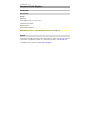 2
2
-
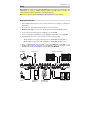 3
3
-
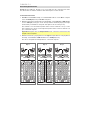 4
4
-
 5
5
-
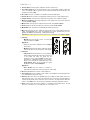 6
6
-
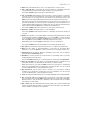 7
7
-
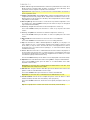 8
8
-
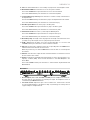 9
9
-
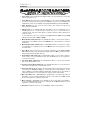 10
10
-
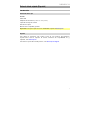 11
11
-
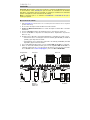 12
12
-
 13
13
-
 14
14
-
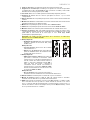 15
15
-
 16
16
-
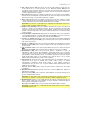 17
17
-
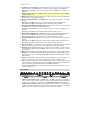 18
18
-
 19
19
-
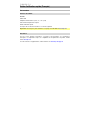 20
20
-
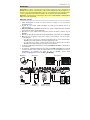 21
21
-
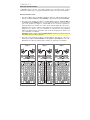 22
22
-
 23
23
-
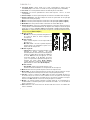 24
24
-
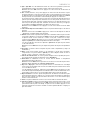 25
25
-
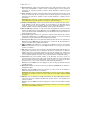 26
26
-
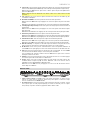 27
27
-
 28
28
-
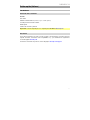 29
29
-
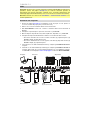 30
30
-
 31
31
-
 32
32
-
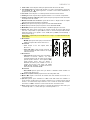 33
33
-
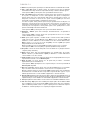 34
34
-
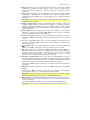 35
35
-
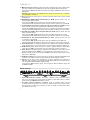 36
36
-
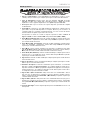 37
37
-
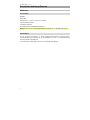 38
38
-
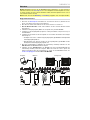 39
39
-
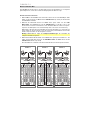 40
40
-
 41
41
-
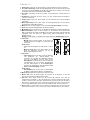 42
42
-
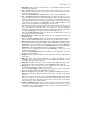 43
43
-
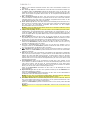 44
44
-
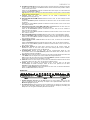 45
45
-
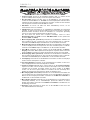 46
46
-
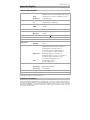 47
47
-
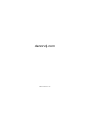 48
48
Denon MC7000 Manuale del proprietario
- Categoria
- Attrezzatura musicale
- Tipo
- Manuale del proprietario
- Questo manuale è adatto anche per
in altre lingue
- English: Denon MC7000 Owner's manual
- français: Denon MC7000 Le manuel du propriétaire
- español: Denon MC7000 El manual del propietario
- Deutsch: Denon MC7000 Bedienungsanleitung
Documenti correlati
Altri documenti
-
Denon DJ Prime 2 Guida Rapida
-
Numark NVII Manuale utente
-
Numark NVII Guida utente
-
Numark NS6II Guida utente
-
Denon DJ LC6000 Prime Guida utente
-
Numark NS7III Guida Rapida
-
Numark Industries X6 Manuale utente
-
Numark Scratch Manuale utente
-
Numark Scratch Manuale del proprietario
-
Denon DJ Prime GO Guida Rapida